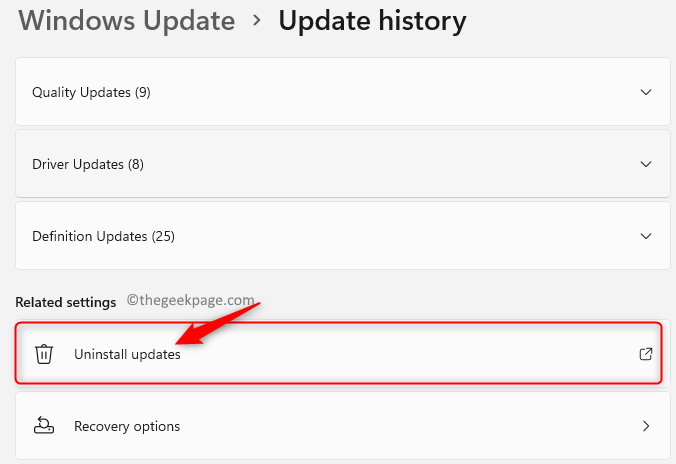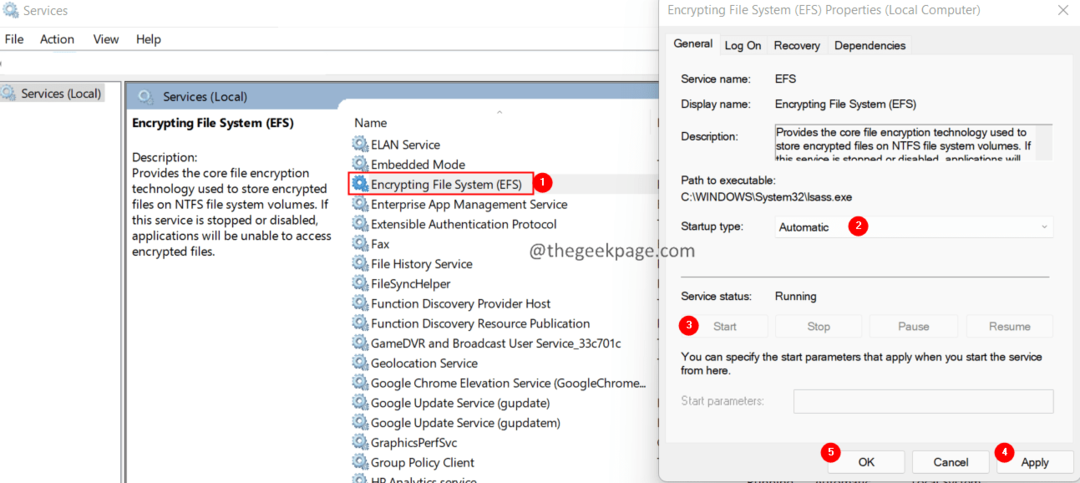Korjaa ongelma suorittamalla Windows-päivityksen vianmääritys
- Tämä virhe ilmenee, jos tietokoneesi ohjaimet ovat vanhentuneet tai järjestelmätiedostot ovat vioittuneet.
- Korjaa ongelma suorittamalla SFC- ja DISM-tarkistukset tai Windows Update -vianmääritys.

XASENNA NAPSAUTTAMALLA LATAA TIEDOSTOA
- Lataa Fortect ja asenna se tietokoneellasi.
- Aloita työkalun skannausprosessi etsimään vioittuneet tiedostot, jotka ovat ongelmien lähde.
- Napsauta hiiren kakkospainikkeella Aloita korjaus ratkaistaksesi tietokoneesi tietoturva- ja suorituskykyongelmia.
- Fortectin on ladannut 0 lukijat tässä kuussa.
Jos olet kohdannut Windows Update -virheen 0x800f024b asentaessasi oheislaitteiden, kuten näppäimistön tai tulostimen, ohjainta Windows-tietokoneeseen, tämä opas voi auttaa!
Käsittelemme kaikki käytettävissä olevat ratkaisut tämän ongelman ratkaisemiseksi heti syistä keskusteltuamme.
Mikä aiheuttaa Windows Update -virheen 0x800f024b?
Tähän virheeseen voi olla useita syitä; joitain yleisimmistä on lueteltu tässä:
- Vioittuneet järjestelmätiedostot – Jos Windows-päivityksen edellyttämät järjestelmätiedostot puuttuvat tai ovat vioittuneet, Windows Update saattaa epäonnistua. Yrittää korjaa tiedostot SFC-skannauksella.
- Vioittuneet Windows Update -komponentit – Jos Windows Update -komponentit, kuten BITS ja Windows Update -palvelu, eivät toimi kunnolla, saatat nähdä tämän virheen.
- Kolmannen osapuolen ohjelmistojen häiriö – Kolmannen osapuolen virustorjuntatyökalut voivat häiritä Windows Update -palvelua, mikä johtaa tähän päivitysvirheeseen. Poista virustorjunta käytöstä ja yritä suorittaa päivitys.
- Yhteensopimattomat tai vanhentuneet ajurit – Päivitys saattaa epäonnistua, jos tietokoneessasi on vanhentuneita tai yhteensopimattomia laiteajureita. Yritä päivittää laiteohjaimet ja yritä uudelleen.
Nämä ovat siis tämän Windows Update -virheen syyt; puhutaan ratkaisuista.
Mitä voin tehdä korjatakseni Windows Update -virheen 0x800f024b?
Ennen kuin ryhdyt suorittamaan edistyneitä vianetsintävaiheita, sinun tulee suorittaa seuraavat tarkistukset:
- Yritä käynnistää tietokoneesi uudelleen.
- Poista virustorjunta väliaikaisesti käytöstä.
Jos nämä pienet parannukset eivät toimineet sinulle, harkitse yksityiskohtaisempien menetelmien tutkimista ongelman korjaamiseksi.
1. Suorita Windows Updaten vianmääritys
- Lehdistö Windows + minä avata asetukset.
- Mene Järjestelmäja napsauta sitten Vianetsintä.

- Klikkaus Muut vianmääritysohjelmat.

- Mene Windows päivitys ja napsauta Juosta.
Tämän tehtävän suorittamisen sijaan voit käyttää kiertotapaa, joka varmasti auttaa sinua korjaamaan Windows-päivitysvirheet tietokoneellasi.
Nimittäin järjestelmän korjausohjelmisto voi diagnosoida koko järjestelmäsi ja löytää vahingoittuneet järjestelmätiedostot, mikä korjaa ne automaattisesti.
⇒ Hanki Fortect
2. Asenna ohjain Software Distribution -kansion avulla
- Lehdistö Windows + R avaamaan Juosta valintaikkuna.

- Tyyppi devmgmt.msc ja napsauta OK avaamaan Laitehallinta.
- Paikanna ohjain ja napsauta sitä hiiren kakkospainikkeella. Tässä otamme esimerkkinä grafiikkaohjaimen.
- Valitse pikavalikosta Päivitä ohjain.

- Valitse Selaa ajureita tietokoneeltani.

- Klikkaus Selaa ja navigoi tälle polulle:
C:\Windows\SoftwareDistribution\Download - Valitse ladata kansio ja napsauta OK.

- Klikkaus Seuraava, valitse kyseinen ohjain ja suorita prosessi loppuun noudattamalla näytön ohjeita.

- Tallenna muutokset käynnistämällä tietokoneesi uudelleen.
3. Piilota päivitys
- Lataa Näytä tai piilota päivitykset -vianmääritys Microsoftin verkkosivuilta.
- Aloita asennus kaksoisnapsauttamalla asennustiedostoa.
- Klikkaus Pitkälle kehittynyt.

- Valitse Ota päivitykset käyttöön automaattisesti ja napsauta Seuraava.

- Valitse Piilota päivitykset.

- Valitse päivitys, jonka haluat piilottaa, ja napsauta Seuraava.

- Ota nyt muutokset käyttöön ja napsauta kiinni.
- 0x80070569 Virhekoodi: mikä se on ja kuinka se korjataan
- Windows 11 -näytön aikakatkaisu ei toimi: 5 tapaa korjata se
- 0x000000C5: Kuinka korjata tämä BSoD-virhe kahdeksalla tavalla
4. Keskeytä päivitys
- Lehdistö Windows + minä avaamaan asetukset sovellus.
- Mene Windows päivitys; alla Keskeytä päivitykset, valitse Tauko 1 viikko.

- Klikkaus Jatka päivityksiä.

5. Nollaa Windows Update -komponentit
- paina Windows avain, tyyppi cmd, ja napsauta Suorita järjestelmänvalvojana.

- Kopioi ja liitä seuraavat komennot pysäyttääksesi Windows Updaten, BITS- ja salauspalvelut ja paina Tulla sisään jokaisen komennon jälkeen:
net stop bititnet stop wuauservnet stop appidsvcnet stop cryptsvc
- Jos haluat poistaa qmgr*.dat-tiedostot, kirjoita seuraava komento ja paina Tulla sisään:
Poista "%ALLUSERSPROFILE%\Application Data\Microsoft\Network\Downloader\qmgr*.dat" - Jos haluat tyhjentää Windows Updaten välimuistin, jotta Windows 10 voi ladata päivitykset uudelleen, kopioi ja liitä seuraavat komennot yksitellen ja paina Tulla sisään jokaisen komennon jälkeen:
rmdir %systemroot%\SoftwareDistribution /S /Qrmdir %systemroot%\system32\catroot2 /S /Q - Kirjoita seuraavat komennot palauttaaksesi BITS- ja Windows Update -palvelun oletusarvoiseen suojauskuvaukseen ja paina Tulla sisään:
sc.exe sdset-bitit D:(A;; CCLCSWRPWPDTLOCRRCSY)(A;; CCDCLCSWRPWPDTLOCRSDRCWDWOBA)(A;; CCLCSWLOCRRCAU)(A;; CCLCSWRPWPDTLOCRRCPU)sc.exe sdset wuauserv D:(A;; CCLCSWRPWPDTLOCRRCSY)(A;; CCDCLCSWRPWPDTLOCRSDRCWDWOBA)(A;; CCLCSWLOCRRCAU)(A;; CCLCSWRPWPDTLOCRRCPU) - Kopioi ja liitä seuraava komento ja paina Tulla sisään:
cd /d %windir%\system32 - Rekisteröi BITS-tiedostot ja Windows Update -aiheiset dll-tiedostot uudelleen kirjoittamalla seuraavat komennot peräkkäin ja painamalla Tulla sisään jokaisen komennon jälkeen:
regsvr32.exe /s atl.dllregsvr32.exe /s urlmon.dllregsvr32.exe /s mshtml.dllregsvr32.exe /s shdocvw.dllregsvr32.exe /s browseui.dllregsvr32.exe /s jscript.dllregsvr32.exe /s vbscript.dllregsvr32.exe /s scrrun.dllregsvr32.exe /s msxml.dllregsvr32.exe /s msxml3.dllregsvr32.exe /s msxml6.dllregsvr32.exe /s actxprxy.dllregsvr32.exe /s softpub.dllregsvr32.exe /s wintrust.dllregsvr32.exe /s dssenh.dllregsvr32.exe /s rsaenh.dllregsvr32.exe /s gpkcsp.dllregsvr32.exe /s sccbase.dllregsvr32.exe /s slbcsp.dllregsvr32.exe /s cryptdlg.dllregsvr32.exe /s oleaut32.dllregsvr32.exe /s ole32.dllregsvr32.exe /s shell32.dllregsvr32.exe /s initpki.dllregsvr32.exe /s wuapi.dllregsvr32.exe /s wuaueng.dllregsvr32.exe /s wuaueng1.dllregsvr32.exe /s wucltui.dllregsvr32.exe /s wups.dllregsvr32.exe /s wups2.dllregsvr32.exe /s wuweb.dllregsvr32.exe /s qmgr.dllregsvr32.exe /s qmgrprxy.dllregsvr32.exe /s wucltux.dllregsvr32.exe /s muweb.dllregsvr32.exe /s wuwebv.dll - Kopioi ja liitä seuraava komento palauttaaksesi Winsockin ja paina Enter:
netsh winsockin nollausnetsh winsock nollaa välityspalvelin - Kirjoita seuraavat komennot käynnistääksesi Windows Update, BITS ja salauspalvelut ja paina Tulla sisään jokaisen komennon jälkeen:
net aloitusbititnet start wuauservnet start appidsvcnet start cryptsvc
- Vahvista muutokset käynnistämällä tietokoneesi uudelleen.
Joten, nämä ovat menetelmiä, joita voit noudattaa korjataksesi Windows Update -virheen 0x800f024b.
Suosittelemme myös lukemaan oppaamme kuinka korjata Windows Update, jos se ei toimi.
Jos sinulla on kysyttävää tai ehdotuksia, mainitse ne alla olevassa kommenttiosassa.
Onko sinulla edelleen ongelmia?
Sponsoroitu
Jos yllä olevat ehdotukset eivät ratkaisseet ongelmaasi, tietokoneessasi saattaa esiintyä vakavampia Windows-ongelmia. Suosittelemme valitsemaan all-in-one-ratkaisun, kuten Fortect korjata ongelmat tehokkaasti. Asennuksen jälkeen napsauta vain Näytä&Korjaa -painiketta ja paina sitten Aloita korjaus.